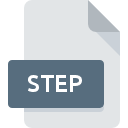
Bestandsextensie STEP
STEP 3D Model
-
Category
-
Populariteit3.2 (55 votes)
Wat is STEP bestand?
Bestand met extensie STEP bevat 3D CAD-objectgegevens opgeslagen in tekstindeling die voldoet aan de ISO 10303-21-standaard, ook bekend als standaard voor de uitwisseling van productgegevens - STEP. Het formaat is ontwikkeld als een gestandaardiseerd gegevensdelingsformat voor CAD- en CAM-toepassingen en -platforms. STEP-bestand is onderverdeeld in delen of secties, zoals:
- HEADER - bestandsheader met bestandsmetadata georganiseerd in 3-6 groepen:
- BESTANDSOMSCHRIJVING
- BESTANDSNAAM
- FILE_SCHEMA
- FILE_POPULATION
- SECTION_LANGUAGE
- SECTION_CONTEXT
- DATA - toepassingsgegevens opgeslagen in het formaat dat volgt op de standaard EXPRESS-gegevensmodellering; data moeten regels volgen voor het beschrijven van objectinstanties en datatoewijzing.
STEP-standaard werd ontwikkeld in 1994, roku bij ISO, en de nieuwste versie wordt aangeduid als versie 3. Derde versie ondersteunt verwijzingen naar externe bronnen, delen van gegevens met behulp van gecomprimeerde archieven op basis van ZIP-algoritme, UTF-8-codering en gebruik van digitale handtekeningen. STEP-bestanden kunnen worden geopend met behulp van een teksteditor, omdat de syntaxis tot op zekere hoogte voor de mens leesbaar is. STEP-bestanden gebruiken ook extensies zoals STP en P21.
Programma's die STEP bestandsextensie ondersteunen
Bestanden met het achtervoegsel STEP kunnen naar elk mobiel apparaat of systeemplatform worden gekopieerd, maar het is mogelijk dat ze niet correct op het doelsysteem worden geopend.
Programma’s die een STEP-bestand ondersteunen
 Android
Android  iOS
iOS  Web
Web  Windows Phone
Windows Phone Updated: 11/02/2019
Hoe open je een STEP-bestand?
Het niet kunnen openen van bestanden met de extensie STEP kan verschillende oorzaken hebben. Aan de andere kant, de meest voorkomende problemen met betrekking tot STEP 3D Model bestanden zijn niet complex. In de meeste gevallen kunnen ze snel en effectief worden aangepakt zonder hulp van een specialist. We hebben een lijst opgesteld waarmee u uw problemen met STEP-bestanden kunt oplossen.
Stap 1. Verkrijg de SolidWorks
 De meest voorkomende reden voor dergelijke problemen is het ontbreken van goede toepassingen die STEP-bestanden ondersteunen die op het systeem zijn geïnstalleerd. De meest voor de hand liggende oplossing is om SolidWorks of één voor de vermelde programma's te downloaden en te installeren: TurboCAD, Fusion 360. De volledige lijst met programma's gegroepeerd per besturingssysteem vindt u hierboven. De veiligste methode om SolidWorks geïnstalleerd te downloaden is door naar de website van de ontwikkelaar (SolidWorks Corporation) te gaan en de software te downloaden met behulp van de aangeboden links.
De meest voorkomende reden voor dergelijke problemen is het ontbreken van goede toepassingen die STEP-bestanden ondersteunen die op het systeem zijn geïnstalleerd. De meest voor de hand liggende oplossing is om SolidWorks of één voor de vermelde programma's te downloaden en te installeren: TurboCAD, Fusion 360. De volledige lijst met programma's gegroepeerd per besturingssysteem vindt u hierboven. De veiligste methode om SolidWorks geïnstalleerd te downloaden is door naar de website van de ontwikkelaar (SolidWorks Corporation) te gaan en de software te downloaden met behulp van de aangeboden links.
Stap 2. Update SolidWorks naar de nieuwste versie
 Als SolidWorks al op uw systemen is geïnstalleerd en STEP bestanden nog steeds niet correct worden geopend, controleer dan of u de nieuwste versie van de software hebt. Het kan ook voorkomen dat softwaremakers door hun applicaties bij te werken compatibiliteit toevoegen met andere, nieuwere bestandsformaten. De reden dat SolidWorks bestanden met STEP niet aankan, kan zijn dat de software verouderd is. De meest recente versie van SolidWorks is achterwaarts compatibel en kan bestandsformaten verwerken die worden ondersteund door oudere versies van de software.
Als SolidWorks al op uw systemen is geïnstalleerd en STEP bestanden nog steeds niet correct worden geopend, controleer dan of u de nieuwste versie van de software hebt. Het kan ook voorkomen dat softwaremakers door hun applicaties bij te werken compatibiliteit toevoegen met andere, nieuwere bestandsformaten. De reden dat SolidWorks bestanden met STEP niet aankan, kan zijn dat de software verouderd is. De meest recente versie van SolidWorks is achterwaarts compatibel en kan bestandsformaten verwerken die worden ondersteund door oudere versies van de software.
Stap 3. Stel de standaardapplicatie in om STEP-bestanden te openen naar SolidWorks
Als u de nieuwste versie van SolidWorks hebt geïnstalleerd en het probleem blijft bestaan, selecteert u dit als het standaardprogramma om STEP op uw apparaat te beheren. De methode is vrij eenvoudig en varieert weinig tussen besturingssystemen.

Wijzig de standaardtoepassing in Windows
- Klik met de rechtermuisknop op het STEP-bestand en kies optie
- Selecteer vervolgens de optie en open vervolgens met de lijst met beschikbare applicaties
- De laatste stap is om selecteren en het mappad naar de map te sturen waarin SolidWorks is geïnstalleerd. U hoeft nu alleen nog maar uw keuze te bevestigen door Altijd deze app gebruiken voor het openen van STEP-bestanden en op klikken.

Wijzig de standaardtoepassing in Mac OS
- Klik met de rechtermuisknop op het STEP-bestand en selecteer
- Ga door naar de sectie . Als deze is gesloten, klikt u op de titel voor toegang tot de beschikbare opties
- Kies het juiste programma uit de lijst en bevestig door te klikken op
- Als u de vorige stappen hebt gevolgd, verschijnt een bericht: Deze wijziging wordt toegepast op alle bestanden met de extensie STEP. Klik vervolgens op de knop om het proces te voltooien.
Stap 4. Controleer STEP op fouten
Als u de instructies uit de vorige stappen hebt gevolgd, maar het probleem is nog steeds niet opgelost, moet u het betreffende STEP-bestand verifiëren. Het is waarschijnlijk dat het bestand beschadigd is en dus niet toegankelijk is.

1. Controleer het STEP-bestand op virussen of malware
Als STEP inderdaad is geïnfecteerd, is het mogelijk dat de malware het openen blokkeert. Het wordt aanbevolen om het systeem zo snel mogelijk op virussen en malware te scannen of een online antivirusscanner te gebruiken. STEP-bestand is besmet met malware? Volg de stappen die worden voorgesteld door uw antivirussoftware.
2. Controleer of het bestand beschadigd of beschadigd is
Als het STEP-bestand door iemand anders naar u is verzonden, vraagt u deze persoon het bestand opnieuw naar u te verzenden. Het bestand is mogelijk foutief gekopieerd en de gegevens hebben integriteit verloren, waardoor er geen toegang tot het bestand is. Als het STEP-bestand slechts gedeeltelijk van internet is gedownload, probeer het dan opnieuw te downloaden.
3. Controleer of de gebruiker waarmee u bent aangemeld beheerdersrechten heeft.
Sommige bestanden vereisen verhoogde toegangsrechten om ze te openen. Schakel over naar een account met vereiste rechten en probeer het bestand STEP 3D Model opnieuw te openen.
4. Controleer of uw systeem kan omgaan met SolidWorks
Als het systeem onvoldoende bronnen heeft om STEP-bestanden te openen, probeer dan alle actieve applicaties te sluiten en probeer het opnieuw.
5. Controleer of uw besturingssysteem en stuurprogramma's up-to-date zijn
Regelmatig bijgewerkte systeem, stuurprogramma's en programma's houden uw computer veilig. Dit kan ook problemen met STEP 3D Model -bestanden voorkomen. Verouderde stuurprogramma's of software kunnen het onvermogen hebben om een randapparaat te gebruiken dat nodig is om STEP-bestanden te verwerken.
Conversie van een bestand STEP
Conversie van bestanden met de extensie STEP naar een ander formaat
- STEP naar DWG
- STEP naar 3DXML
- STEP naar STP
- STEP naar BIP
- STEP naar CATPART
- STEP naar CATPRODUCT
- STEP naar DAE
- STEP naar DFT
- STEP naar DGN
- STEP naar DRW
- STEP naar DWF
- STEP naar DWFX
- STEP naar DXE
- STEP naar DXF
- STEP naar EASM
- STEP naar EDRW
- STEP naar FBX
- STEP naar FCSTD
- STEP naar IAM
- STEP naar IFC
- STEP naar IGS
- STEP naar IPT
- STEP naar IV
- STEP naar JT
- STEP naar LWO
- STEP naar M3G
- STEP naar MA
- STEP naar MB
- STEP naar MODEL
- STEP naar PAR
- STEP naar PLY
- STEP naar PRT
- STEP naar SAT
- STEP naar SKP
- STEP naar SLDASM
- STEP naar SLDDRW
- STEP naar SLDPRT
- STEP naar 3DS
- STEP naar OBJ
- STEP naar PDF
- STEP naar X_T
- STEP naar SVG
- STEP naar TCW
- STEP naar U3D
- STEP naar VRL
- STEP naar VRML
- STEP naar WRL
- STEP naar X_B
- STEP naar 3D
- STEP naar NC1
- STEP naar XGL
- STEP naar EPRT
- STEP naar AD_ASM
- STEP naar AD_PRT
- STEP naar A3D
- STEP naar XMT_TXT
- STEP naar AI
- STEP naar IGES
- STEP naar PNG
- STEP naar STL
- STEP naar SLP
Conversie van bestanden met een ander formaat naar een STEP-bestand
- BIP naar STEP
- BRD naar STEP
- CATPART naar STEP
- CATPRODUCT naar STEP
- DAE naar STEP
- DFT naar STEP
- DGN naar STEP
- DRW naar STEP
- DWF naar STEP
- DWFX naar STEP
- DWG naar STEP
- DXE naar STEP
- DXF naar STEP
- EASM naar STEP
- EDRW naar STEP
- FBX naar STEP
- FCSTD naar STEP
- IAM naar STEP
- ICS naar STEP
- IFC naar STEP
- IGS naar STEP
- IPT naar STEP
- IV naar STEP
- JT naar STEP
- LWO naar STEP
- MODEL naar STEP
- PAR naar STEP
- PLY naar STEP
- PRT naar STEP
- SAT naar STEP
- SKP naar STEP
- SLDASM naar STEP
- SLDDRW naar STEP
- SLDPRT naar STEP
- SPT naar STEP
- 3DS naar STEP
- OBJ naar STEP
- 3DXML naar STEP
- X_T naar STEP
- SVG naar STEP
- TCW naar STEP
- VRL naar STEP
- VRML naar STEP
- WRL naar STEP
- X_B naar STEP
- 3D naar STEP
- NC1 naar STEP
- XGL naar STEP
- RVM naar STEP
- AD_ASM naar STEP
- SCDOC naar STEP
- AD_PRT naar STEP
- A3D naar STEP
- XMT_TXT naar STEP
- STL naar STEP
- AI naar STEP
- EPS naar STEP
- ASC naar STEP
- MAX naar STEP
- C4D naar STEP
- IGES naar STEP
- 3DM naar STEP
- SLP naar STEP
- ASM naar STEP
- BIP naar STEP
- BRD naar STEP
- CATPART naar STEP
- CATPRODUCT naar STEP
- DAE naar STEP
- DFT naar STEP
- DGN naar STEP
- DRW naar STEP
- DWF naar STEP
- DWFX naar STEP
- DWG naar STEP
- DXE naar STEP
- DXF naar STEP
- EASM naar STEP
- EDRW naar STEP
- FBX naar STEP
- FCSTD naar STEP
- IAM naar STEP
- ICS naar STEP
- IFC naar STEP
- IGS naar STEP
- IPT naar STEP
- IV naar STEP
- JT naar STEP
- LWO naar STEP
- MODEL naar STEP
- PAR naar STEP
- PLY naar STEP
- PRT naar STEP
- SAT naar STEP
- SKP naar STEP
- SLDASM naar STEP
- SLDDRW naar STEP
- SLDPRT naar STEP
- SPT naar STEP
- 3DS naar STEP
- OBJ naar STEP
- 3DXML naar STEP
- X_T naar STEP
- SVG naar STEP
- TCW naar STEP
- VRL naar STEP
- VRML naar STEP
- WRL naar STEP
- X_B naar STEP
- 3D naar STEP
- NC1 naar STEP
- XGL naar STEP
- RVM naar STEP
- AD_ASM naar STEP
- SCDOC naar STEP
- AD_PRT naar STEP
- A3D naar STEP
- XMT_TXT naar STEP
- STL naar STEP
- AI naar STEP
- EPS naar STEP
- ASC naar STEP
- MAX naar STEP
- C4D naar STEP
- IGES naar STEP
- 3DM naar STEP
- SLP naar STEP
- ASM naar STEP
Wilt u helpen?
Als je nog meer informatie over de bestandsextensie STEP hebt, zullen we je dankbaar zijn als je die wilt delen met de gebruikers van onze site. Gebruik het formulier hier en stuur ons je informatie over het STEP-bestand.

 Windows
Windows 








 MAC OS
MAC OS  Linux
Linux 